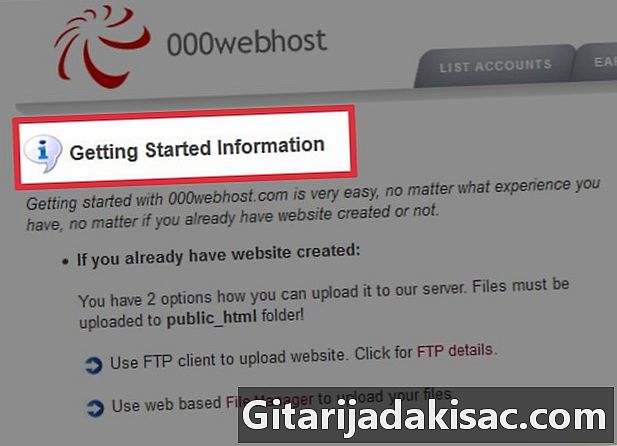
Indhold
- etaper
- Del 1 Domæneforberedelse / hosting-sted
- Del 2 Download WordPress
- Del 3 Oprettelse af en database
- Del 4 Konfigurer WordPress-filer
- Del 5 Brug af et FTP-program
- Del 6 Installer WordPress
WordPress er en meget populær blog / CRM-platform. Du kan downloade WordPress-databasen til dit websted og forbedre den med gratis eller betalte open source-skabeloner. Du skal have noget grundlæggende kendskab til kodning og konfiguration af websteder til installation af WordPress uden hjælp. Denne artikel forklarer den bedste måde at installere WordPress på dit websted.
etaper
Del 1 Domæneforberedelse / hosting-sted
-
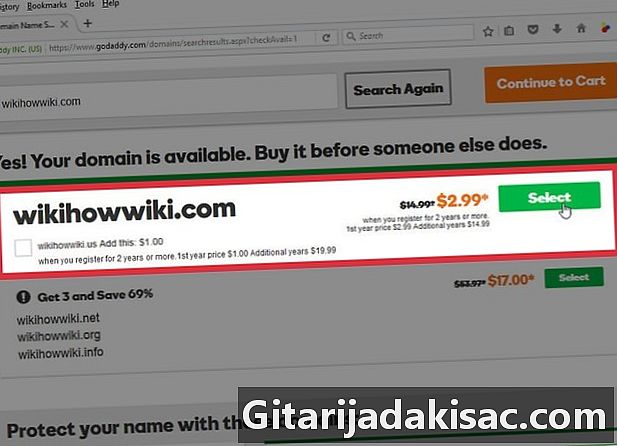
Køb dit domænenavn. Du kan betale det på en gang eller have et årligt abonnement afhængigt af den vært, du har valgt.- Når du er klar til at uploade, skal du fortælle din webhost dit domænenavn, så de kan identificere domænet med dit websted.
-

Vælg en webhost til at rumme dit WordPress-sted. Værten, blogging / CRM-platformen (WordPress) og domænenavnet er alle dele af webstedet, der skal samles for at få et aktivt websted.- Nogle webhosts er specielt designet til at lette installationen af WordPress. Hvis du er nybegynder, skal du bruge Site5, WebHostingHub, HostGator, BlueHost eller InMotion Hosting.
-

Betal et årligt eller månedligt abonnement på din vært. Du skal betale for adgang til webstedets elektroniske site, datalagring, tilpasning af indstillinger og mere. Brug dit kreditkort til at abonnere på den pakke, der bedst passer til dine behov. -
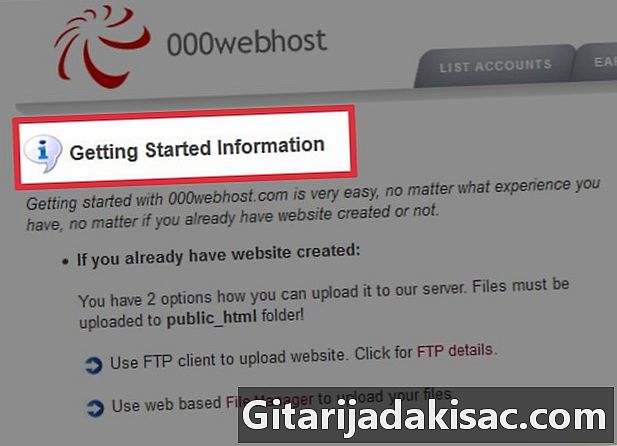
Se på dit websted, hvis der er nogen specielle instruktioner til installation af WordPress. Nogle webværter sender deres egne instruktioner eller tilbyder at bruge en installationsguide i stedet for en manuel installation.- Husk, at hver vært er forskellig, så manuel installation kan variere fra sted til sted.
-
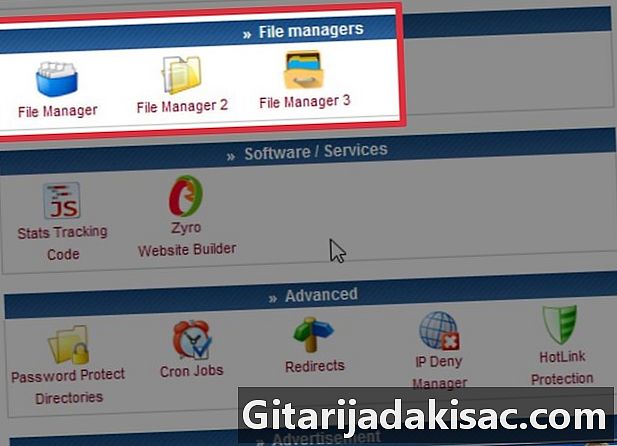
Abonner på en filoverførselsprotokol (FTP). Download programmet til din computer, så du nemt kan overføre filer fra din computer og synkronisere dem med webhosten.- Din webbrowser kan indeholde en FTP-klient. I så fald kan du bruge det til at importere dine WordPress-filer.
Del 2 Download WordPress
-
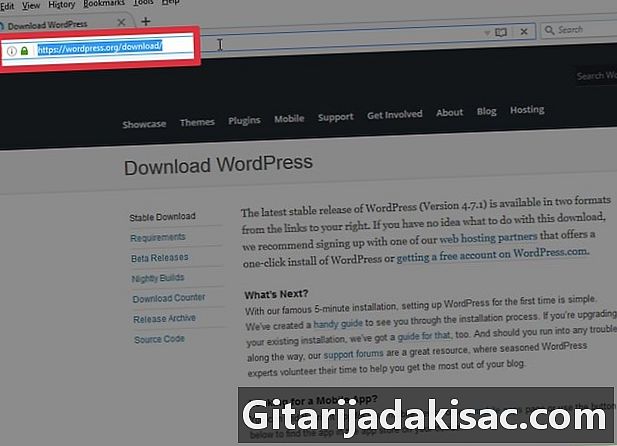
Gå til WordPress.org / downloade og download den nyeste version af WordPress. -

Opret en WordPress-mappe i dine dokumenter eller i et andet bibliotek på din computer. -

Placer WordPress zip-filen i den nye WordPress-mappe. Dobbeltklik for at pakke zip-filen ud.
Del 3 Oprettelse af en database
-
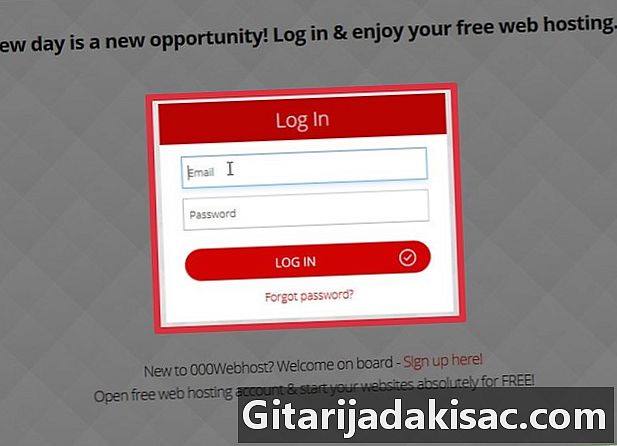
Log ind på din webhost med den identifikator, du valgte. Gem det, eller hold det i nærheden for let at oprette forbindelse, hvis du vil have adgang til dit websted eller dit websted.- Se om din webhost tilbyder et simpelt WordPress-importværktøj som Fantastico, Softaculous eller SimpleScripts. Hvis du er nybegynder og har denne mulighed, skal du bruge dette værktøj til at vælge filer og indlæse en ny WordPress-database.
-
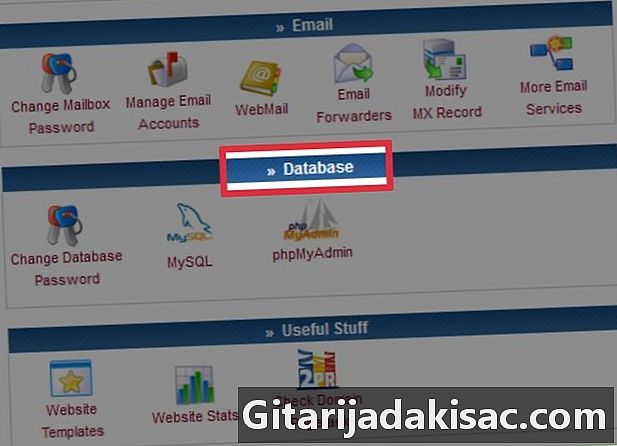
Gennemse de vigtigste funktioner for din vært. Se efter muligheden Database. Klik på det, når du finder det. -
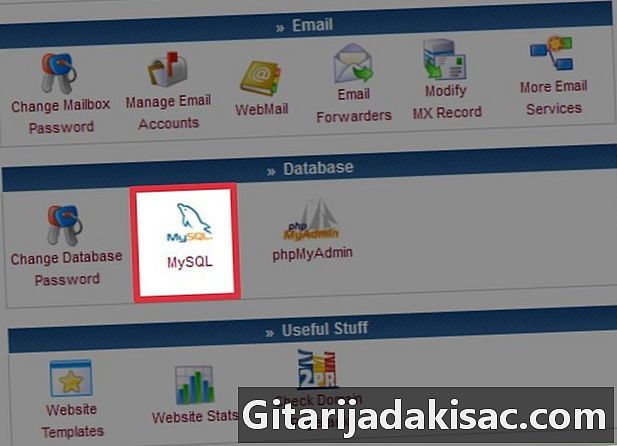
Søg efter "Tilføj en ny database", "Tilføj en WordPress-database" eller "Tilføj min MySQL-database". Klik på den mulighed, du har fundet. -

Navngiv din database. Tilføj en adgangskode eller andre brugeroplysninger, som værten kan have behov for.- Husk navnet på din database, hvis du planlægger at have mere end en. Hvis du navngiver det med en sætning, kan der være en understregning mellem hvert ord.
Del 4 Konfigurer WordPress-filer
-
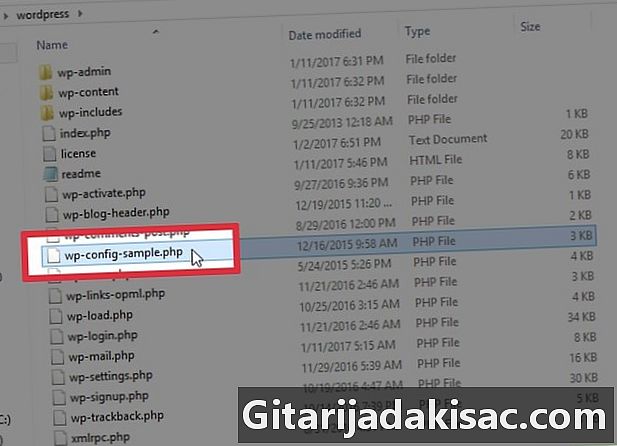
Gå til WordPress-mappen på din computer. Find dokumentet kaldet "wp-config-sample.php". -

Åbn dokumentet med en e-editor. Foretrækker brug af et Notepad-dokument i stedet for Word for at undgå at tilføje formatering til e. -
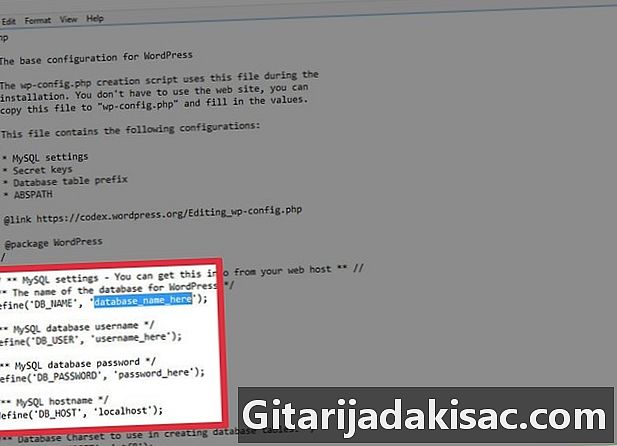
Se koden i wp-config-sample.php. Du skal ændre de tre kodelinjer, der er under Min SQL-database.- I den første kodelinie skal du indtaste navnet på din database, som det er skrevet i databasesektionen af værten. Du skal udskifte "putyourdbnamehere" e. Udskift kun e og ikke symboler som parenteser.
- Du skal have nogle grundlæggende programmer i programmeringen. Hvis du ikke har dem, skal du ringe til en computerspecialist eller en ven for at hjælpe dig med at gennemføre installationen af WordPress.
- I den anden kodelinje skal du indtaste det brugernavn, du bruger på værten. Udskift e-brugernavnet her.
- I den tredje kodelinje skal du indtaste adgangskoden til din database, hentet fra hosting-webstedet. Udskift e "dit passwordhere".
-
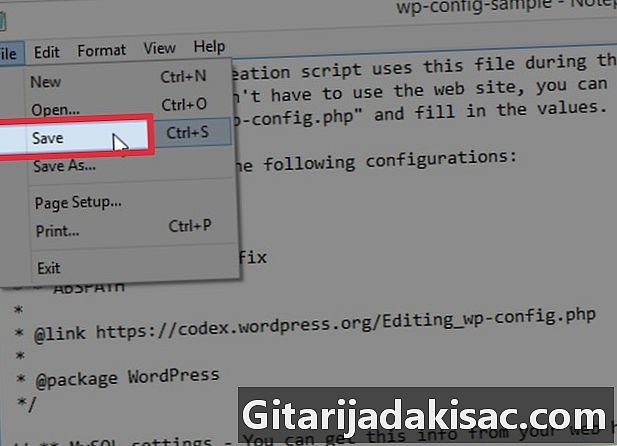
Gem din fil som "wp-config.php. " Når du har slettet ordet "prøve", erstattes det med konfigurationsoplysningerne i din database.
Del 5 Brug af et FTP-program
-
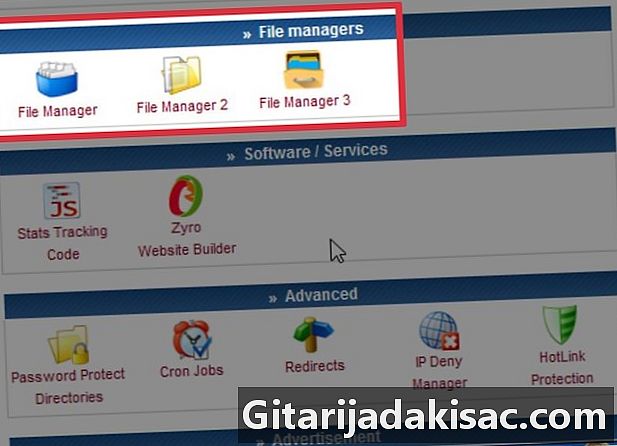
Log ind på FTP-programmet på din computer. Hvis du bruger det via din webhost, skal du gå til FTP-afsnittet i din webhost. -
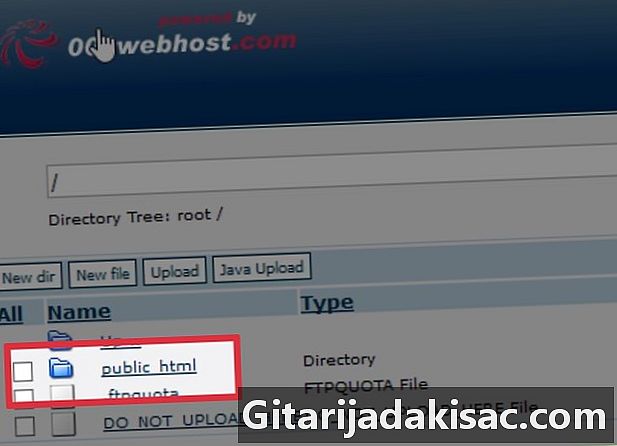
Find / public_html / sektionen i dit FTP-program. Du kan vælge at tilføje en dedikeret undermappe til denne database. -

Vend tilbage til WordPress-mappen på din computer. Vælg alle filerne. -

Læg dem i / public_html / sektionen på din FTP-klient. Vent mens filerne på FTP-klienten er færdig med indlæsning.
Del 6 Installer WordPress
-
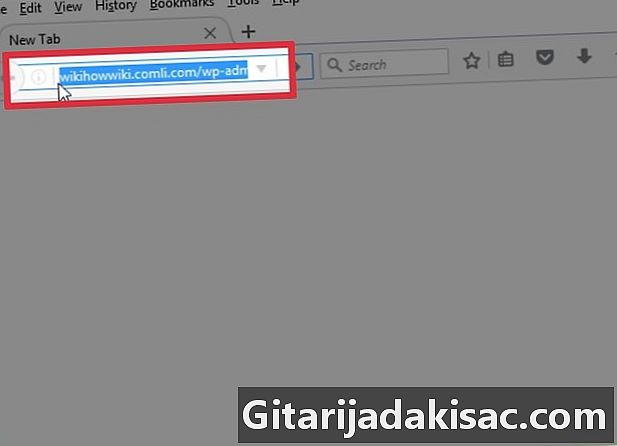
Indtast dit domænenavn i din browser. Skriv domænet, og tilføj "/wp-admin/install.php" i slutningen. Klik på "Enter". -
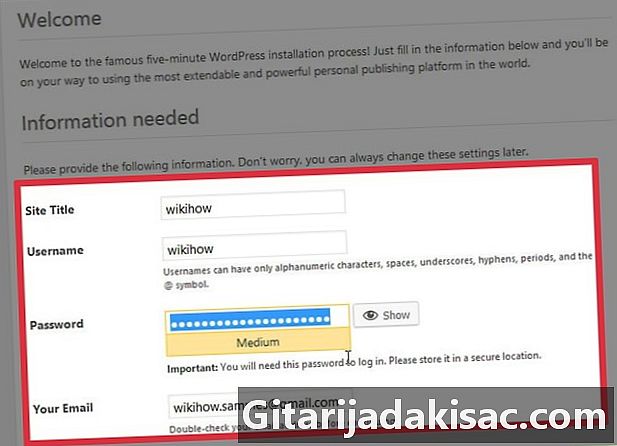
Skriv navnet på webstedet og din adresse i den form, der vises. Accepter vilkår og betingelser. -
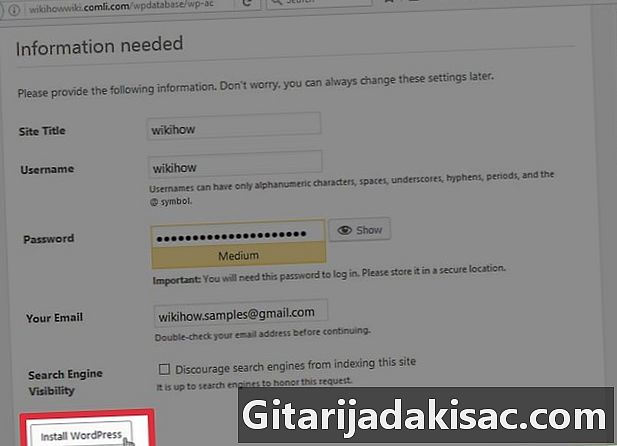
Klik på "Installer WordPress. » -

Log ind ved hjælp af dit automatisk genererede administratornavn og adgangskode. Klik på log ind. -
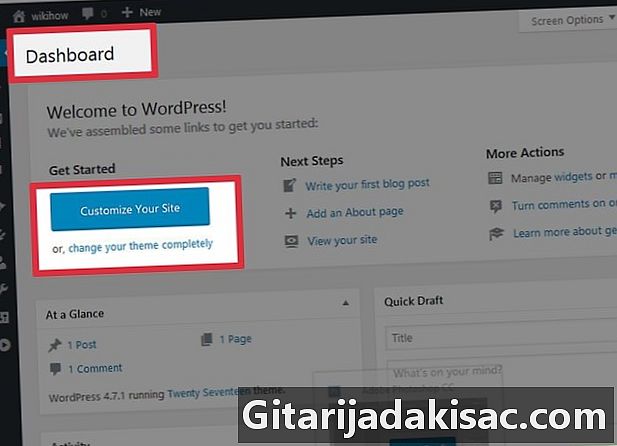
Gå til dit betjeningspanel, og foretag ændringer til administrator-ID. WordPress er nu installeret på din hjemmeside.